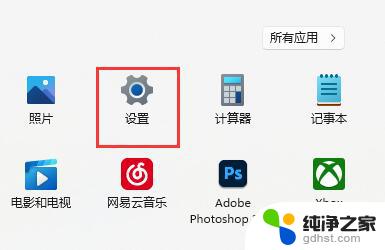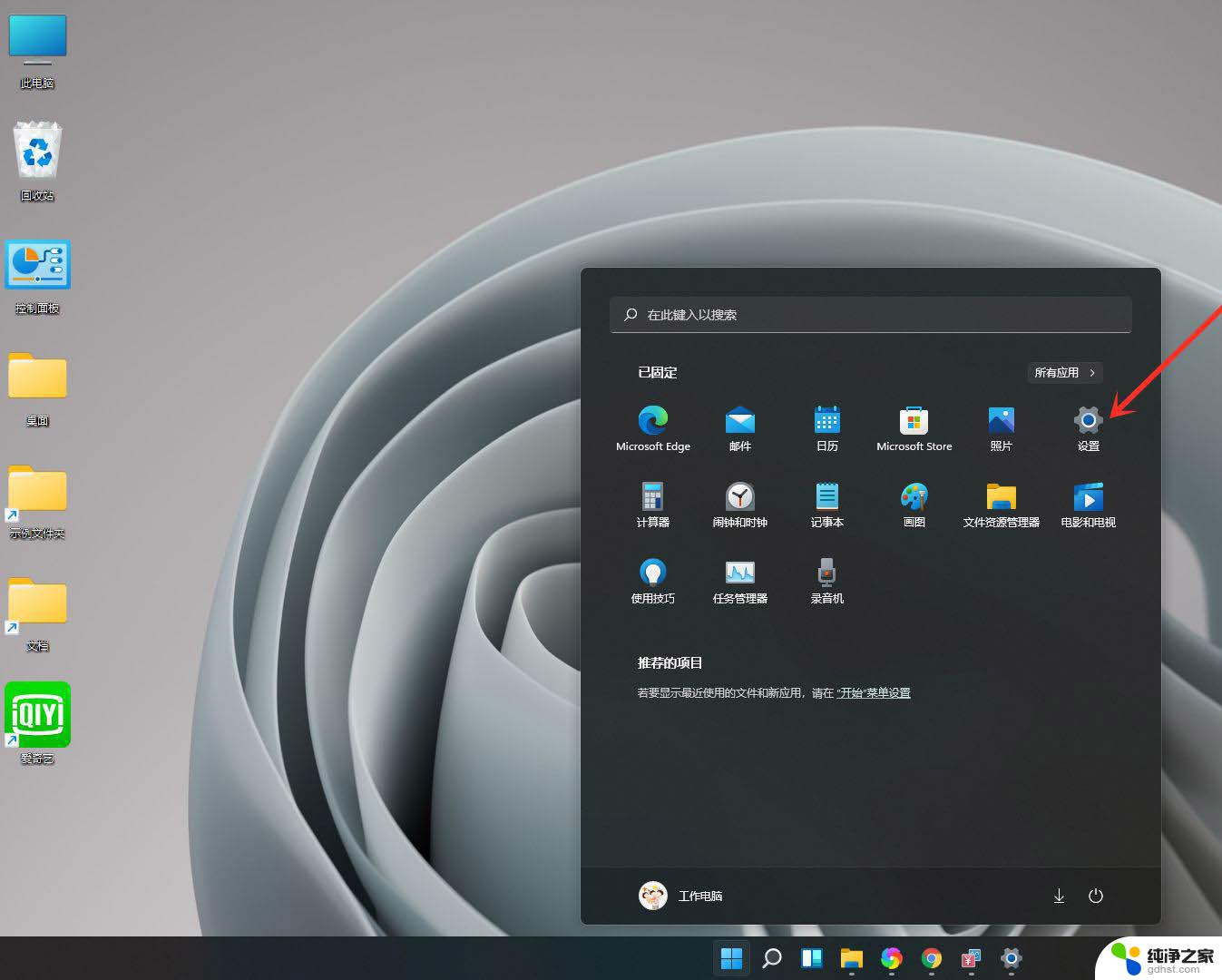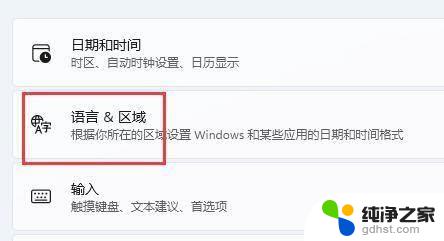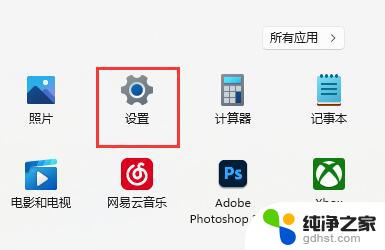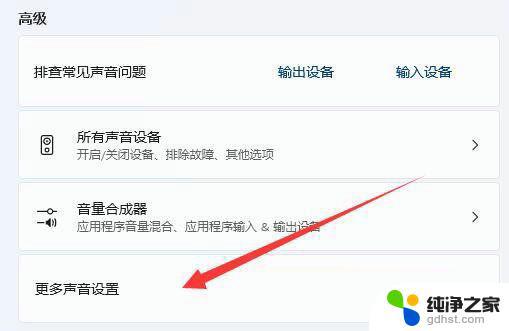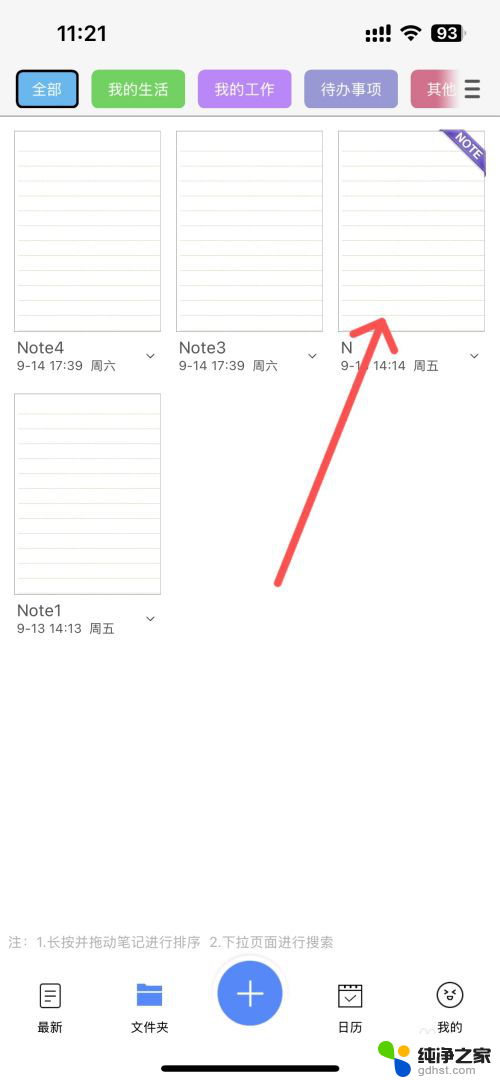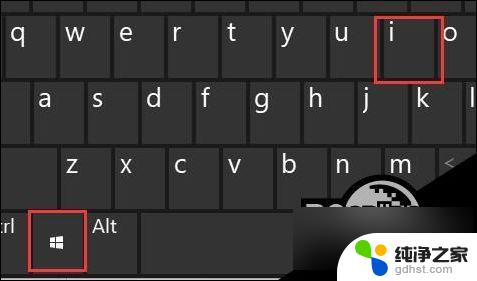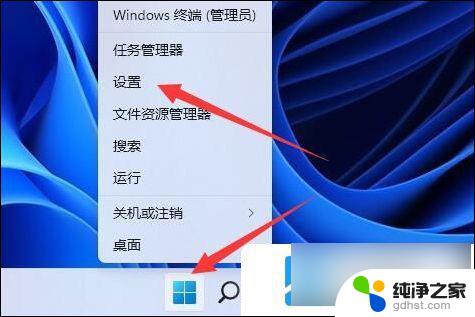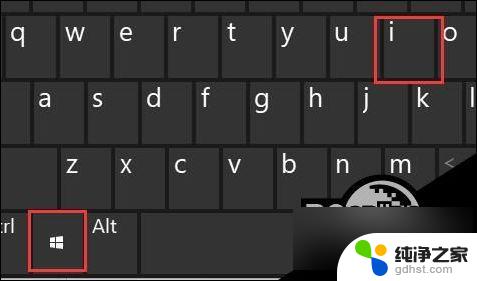win11游戏时候输入法
更新时间:2024-11-18 14:56:11作者:xiaoliu
在玩Win11游戏时,有时候我们会遇到输入法弹出干扰游戏体验的情况,为了避免这种情况的发生,我们可以通过简单的步骤禁用Win11的输入法功能。这样就可以让我们在游戏时享受更流畅的操作和更好的游戏体验。接下来让我们一起来了解一下如何进行这些设置。
win11玩游戏禁用输入法教程1、首先打开开始菜单,进入“设置”。
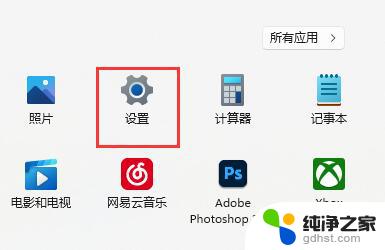
2、接着在左边栏找到“时间和语言”,点击进入。
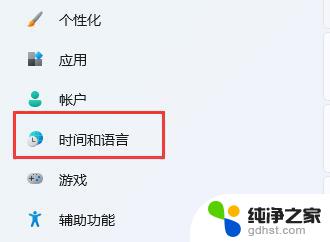
3、然后打开右边的“语言&区域”选项。
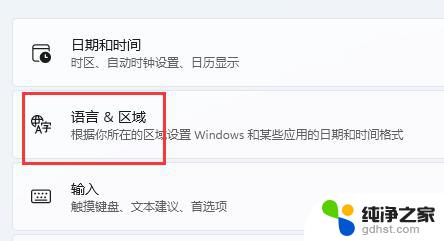
4、随后点击首选语言右边的“添加语言”按钮。
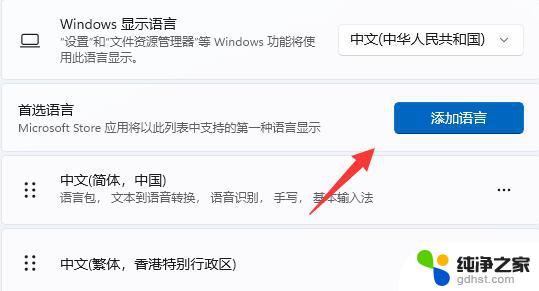
5、打开后,搜索“英语”,找到“英语(美国)”,点击“下一页”。
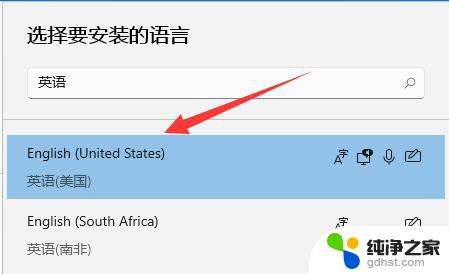
6、找到后,我们“安装”这个英文输入法。
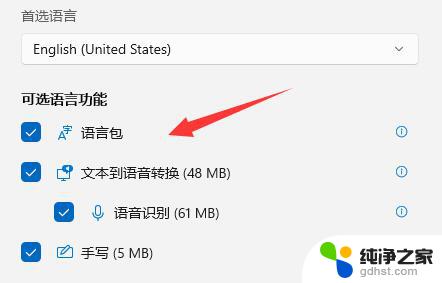
7、等待安装完成后,打游戏之前切换到“英文输入法”就可以禁用输入法了。
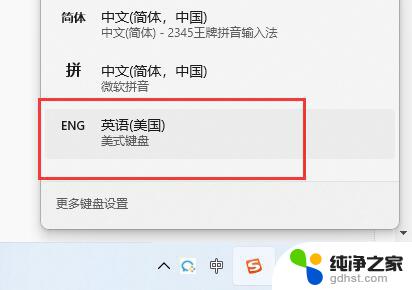
以上就是win11游戏时候输入法的全部内容,如果有遇到这种情况,那么你就可以根据小编的操作来进行解决,非常的简单快速,一步到位。